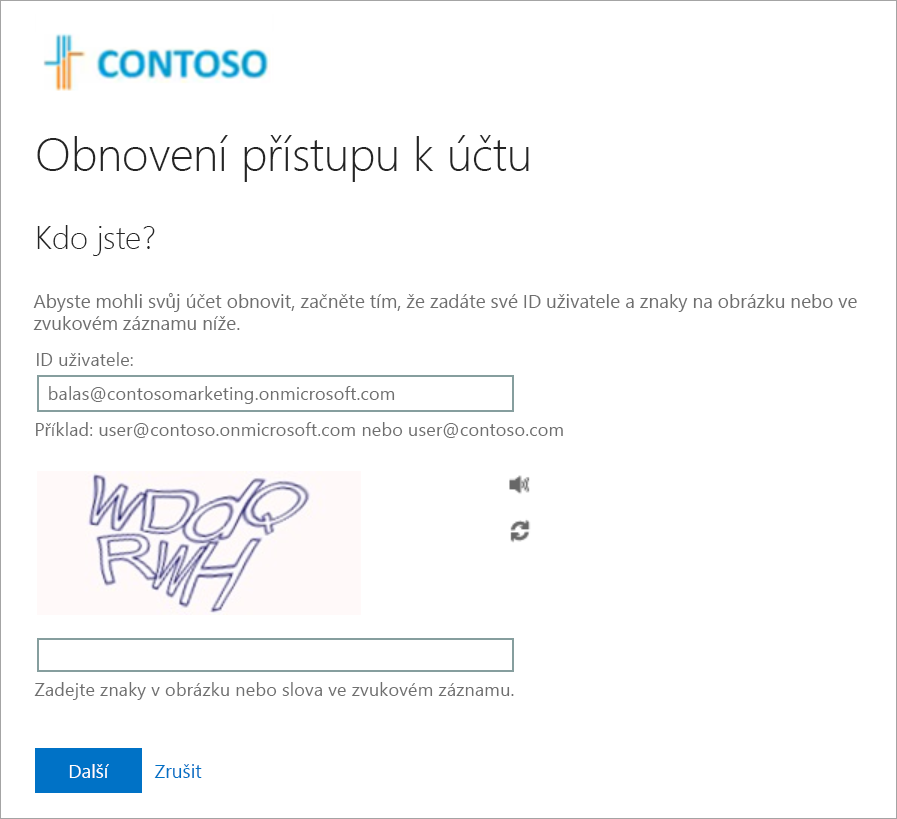Cvičení – přizpůsobení brandingu adresáře
Předpokládejme, že jste byli požádáni, abyste na přihlašovací stránce Azure zobrazili branding vaší maloobchodní organizace, abyste uživatelům ověřili, že předávají přihlašovací údaje legitimnímu systému.
Tady se dozvíte, jak nakonfigurovat tuto vlastní značku.
K dokončení tohoto cvičení musíte mít dva soubory obrázků:
- Obrázek pozadí stránky. Musí to být soubor PNG nebo JPG, 1920 x 1080 pixelů a menší než 300 kB.
- Obrázek loga společnosti. Musí to být soubor PNG nebo JPG, 32 x 32 pixelů a menší než 5 kB.
Přizpůsobení brandingu organizace Microsoft Entra
Použijeme Microsoft Entra ID k nastavení vlastního brandingu.
Přihlaste se k portálu Azure.
Výběrem ID Microsoft Entra přejděte do vaší organizace Microsoft Entra. Pokud nejste ve správné organizaci Microsoft Entra, přejděte do svého profilu Azure v pravém horním rohu a vyberte Přepnout adresář a najděte vaši organizaci.
V části Spravovat vyberte Přizpůsobení brandingu> společnosti.
Vedle faviconu vyberte Procházet. Vyberte obrázek loga.
Vedle obrázku pozadí vyberte Procházet. Vyberte obrázek pozadí stránky.
Vyberte barvu pozadí stránky nebo přijměte výchozí nastavení.
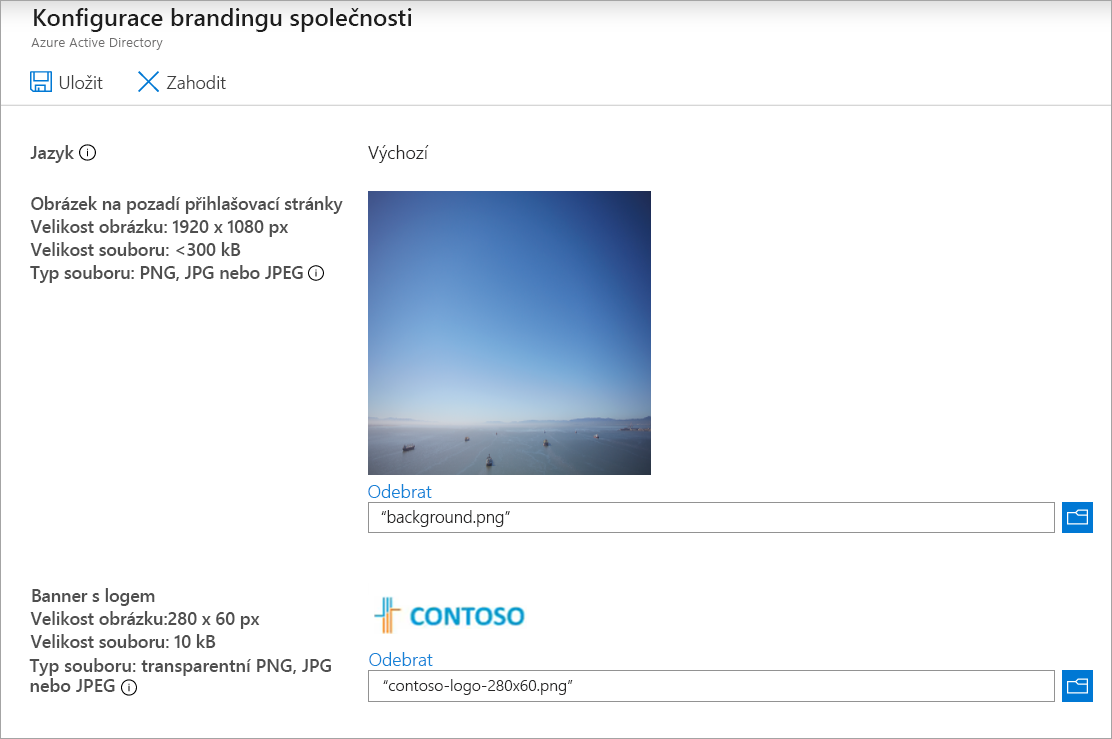
Vyberte Zkontrolovat a vytvořit a pak vyberte Vytvořit.
Otestování brandingu organizace
Teď použijeme účet, který jsme vytvořili v posledním cvičení, k otestování brandingu.
V novém okně prohlížeče přejděte na https://login.microsoft.com.
Vyberte účet pro Bala Sandhu. Zobrazí se vlastní branding.
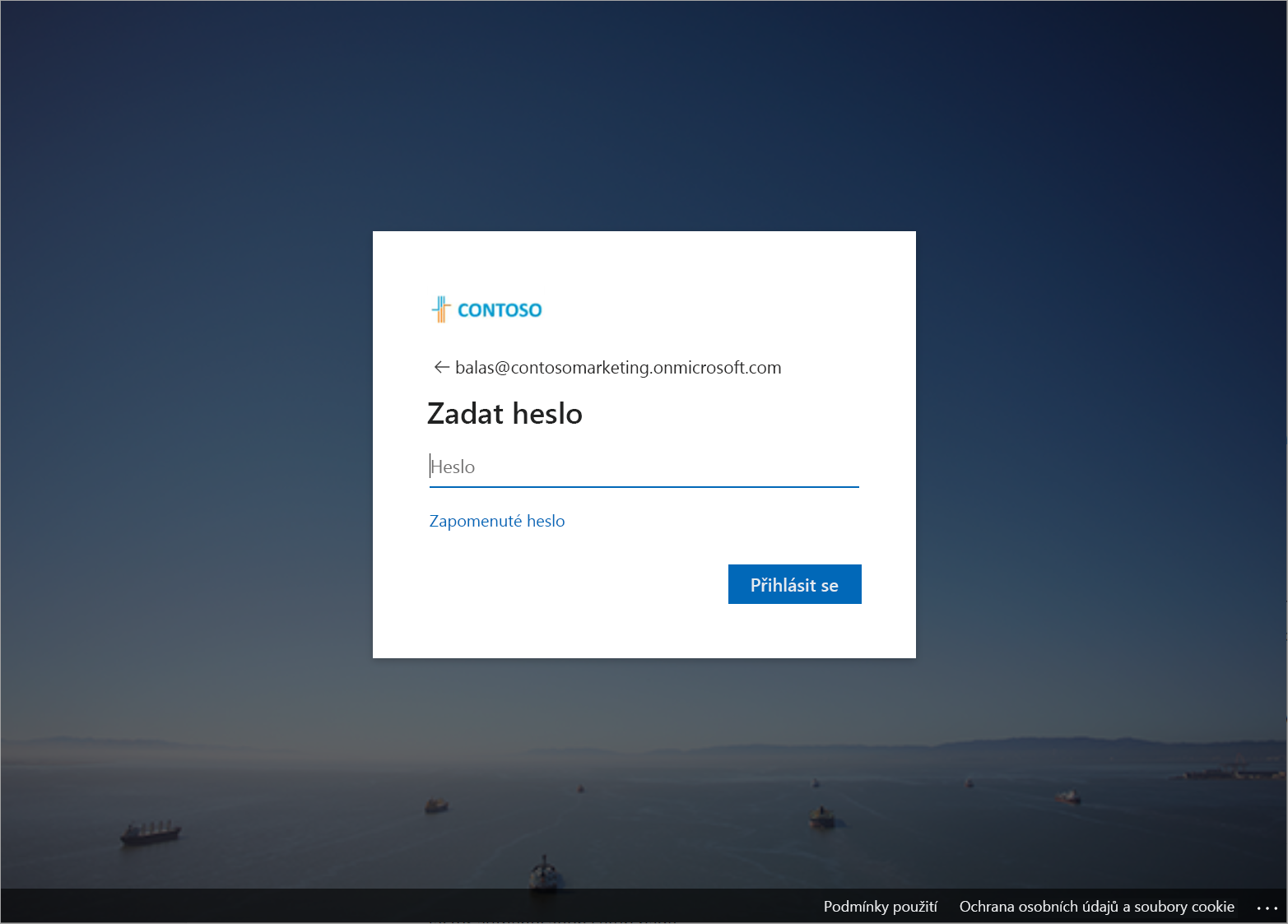
Vyberte Zapomenuté heslo.